Есть множество способов создать впечатляющий дизайн с помощью Cinema 4D. В этом руководстве ты шаг за шагом научишься, как из ландшафтного объекта смоделировать детализированную башню, которая будет служить заметным объектом на переднем плане в твоем цифровом проекте.
Основные выводы
- Выбор подходящего ландшафтного объекта имеет решающее значение для степени детализации твоей башни.
- Модификация высот и плотности полигонов улучшает эстетику и внешний вид модели.
- Нерегулярности в структуре придают более реалистичный и органический вид.
Шаг 1: Создание нового проекта и ландшафтного объекта
Начни с открытия Cinema 4D и создания нового проекта. Тебе потребуется ландшафтный объект, который можно преобразовать в твою модель. Выбери его из доступных объектов и размести в сцене. Чтобы адаптировать его под свои требования, следует уменьшить размер и разрешение.
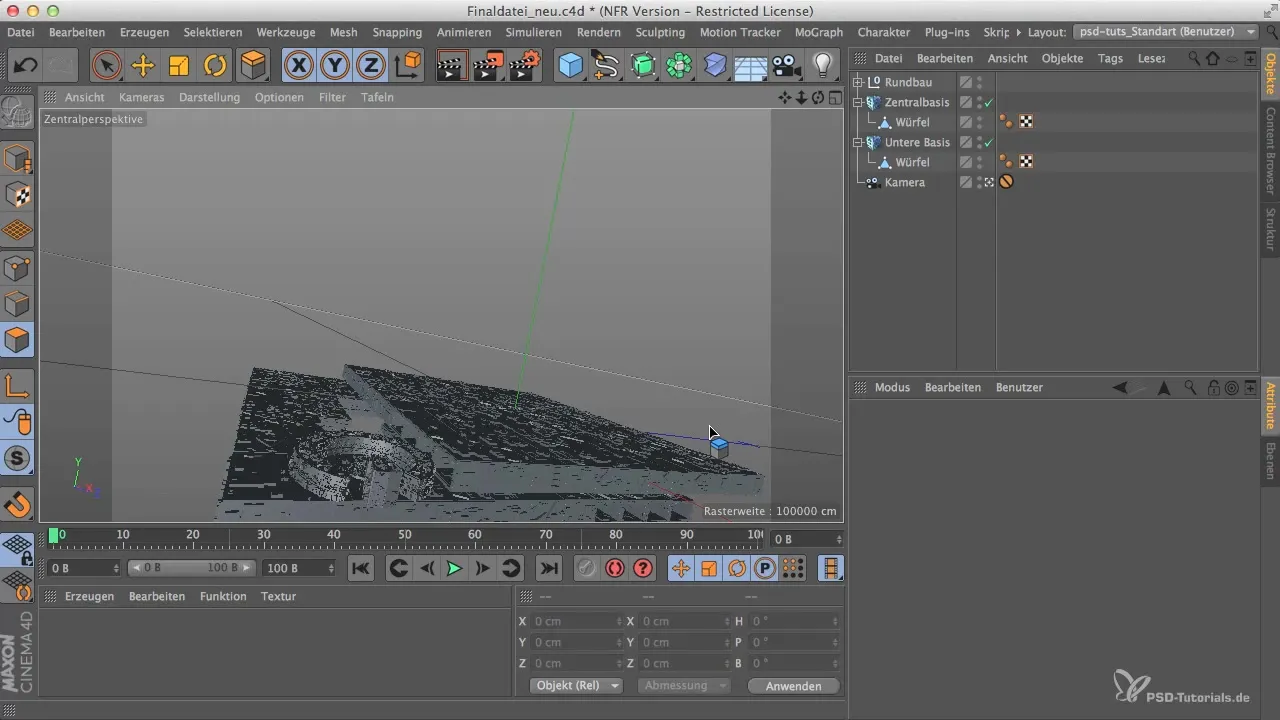
Шаг 2: Настройка ландшафтного объекта
Важно изменить размеры ландшафтного объекта. Уменьши разрешение до более подходящего размера 40 x 80 x 40 см, чтобы достичь желаемой глубины деталей.
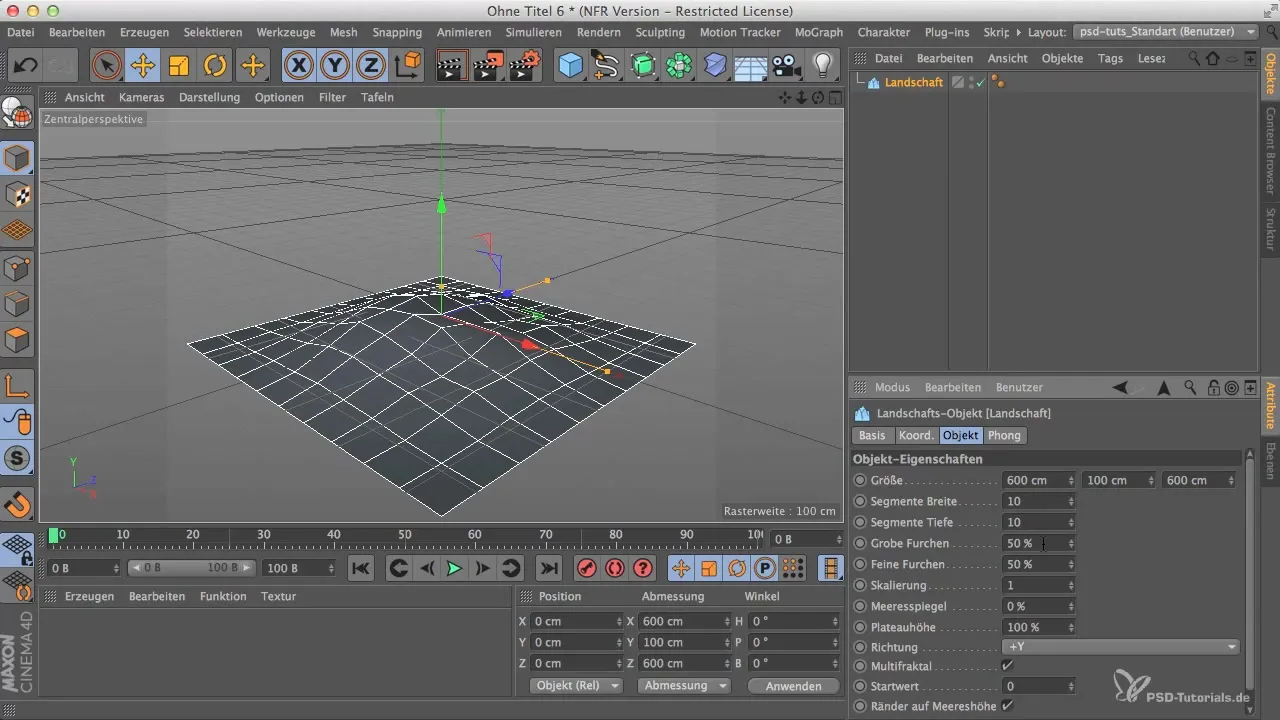
Шаг 3: Оформление рельефа
Чтобы улучшить внешний вид башни, используй инструмент многофрактала и экспериментируй с различными настройками. Это придаст твоей горе более живую структуру. Также следует подкорректировать уровень моря, чтобы рельеф выглядел привлекательно.
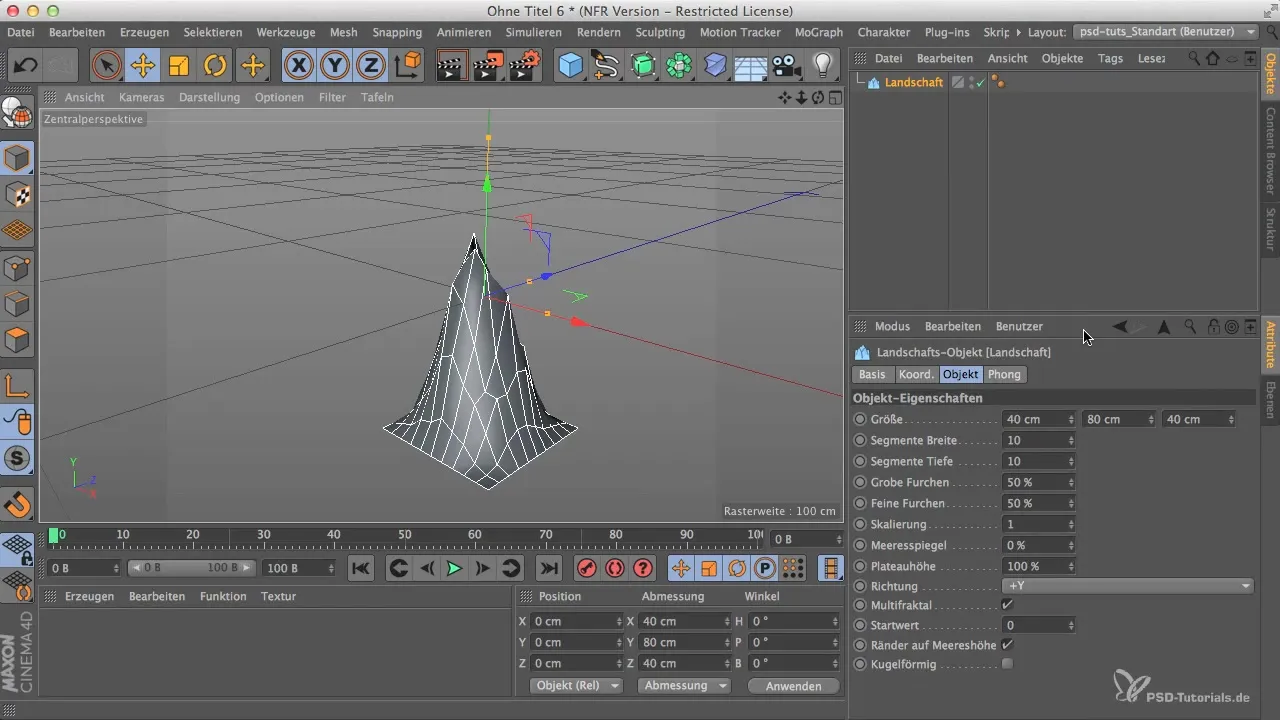
Шаг 4: Создание плато
После оптимизации высоты уровня моря ты можешь поиграть с настройками, чтобы создать плато. Установи это примерно на 20-24%. Плато станет основой для твоей башни и создаст интересную структуру.
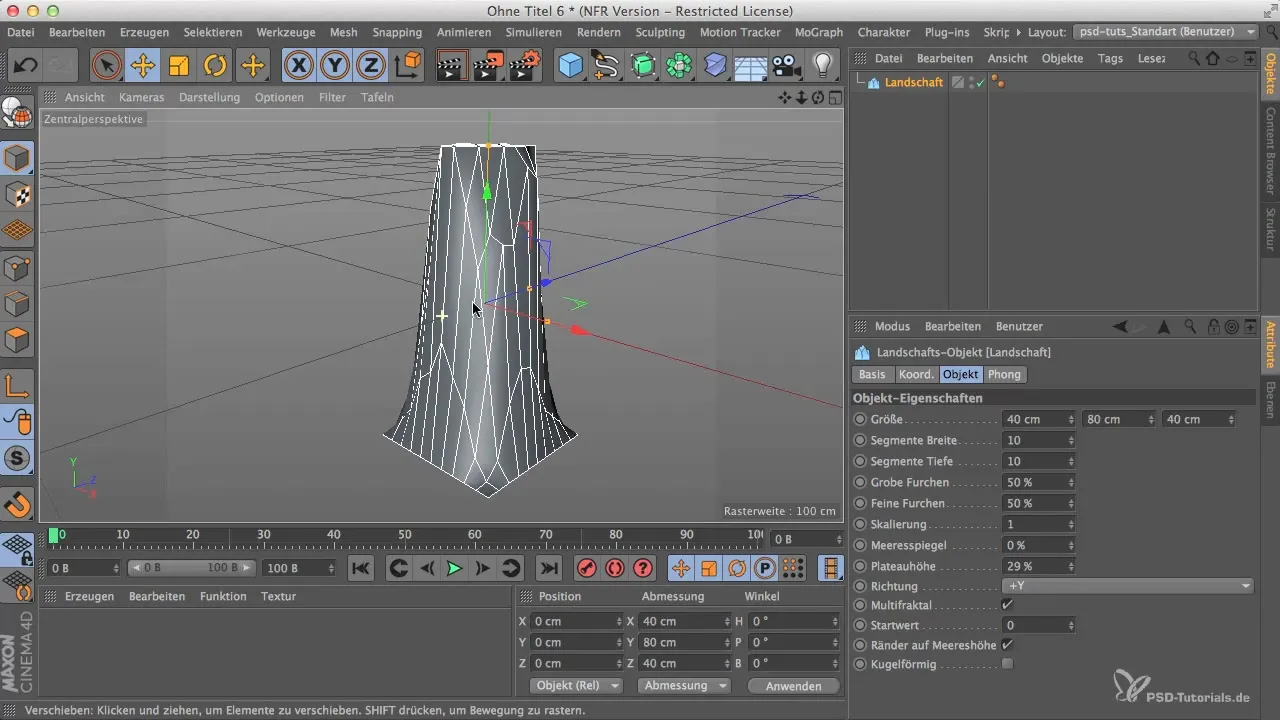
Шаг 5: Оптимизация распределения полигонов
Проверь распределение полигонов в своей модели. На верхней части объекта много полигонов, в то время как по бокам их меньше. Это распределение может повлиять на целостность твоего дизайна. Измени объект соответственно, чтобы увеличить количество полигонов по бокам.
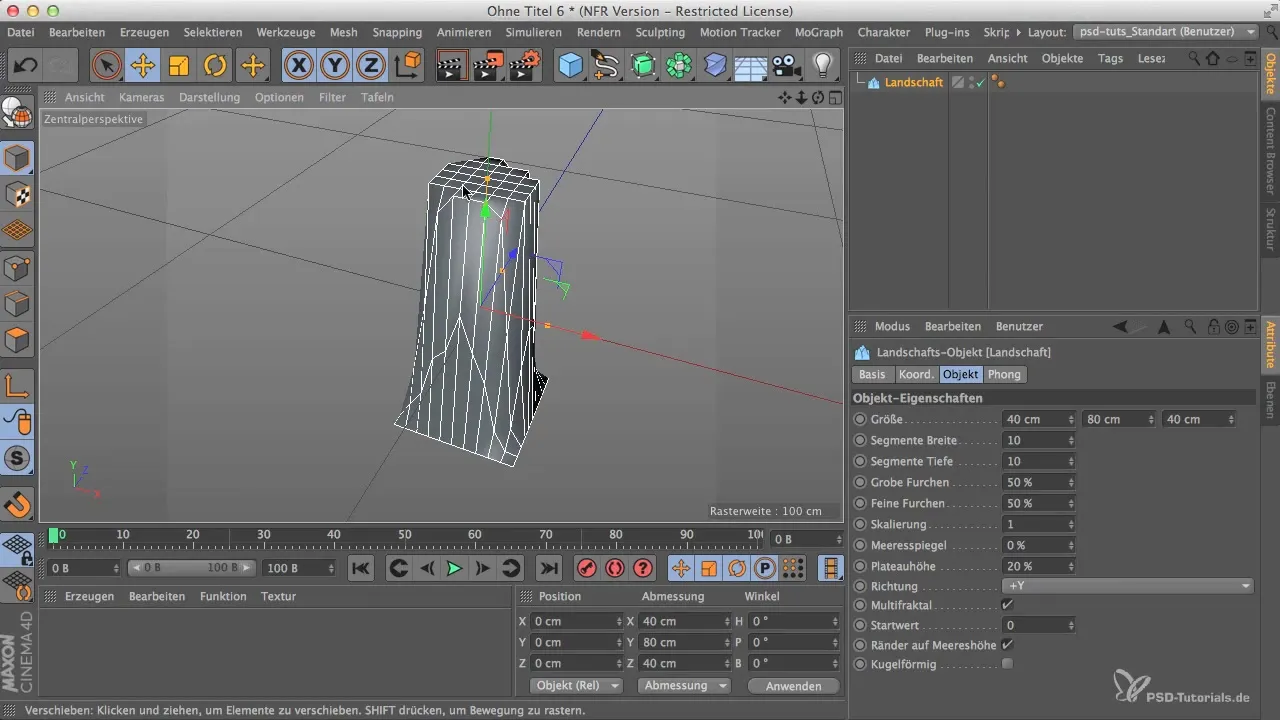
Шаг 6: Обработка краев и сечения
Переключись в режим обработки краев и создай петлю вокруг своего объекта. Убедись, что сечение равномерно проходит по периметру. Чтобы обеспечить органичный вид, выбирай нерегулярные сечения.

Шаг 7: Оптимизация поверхностей
Теперь ты можешь удалить лишние точки и поверхности, появившиеся на верхней части башни. Эти остатки могут усложнить модульность твоей модели, поэтому удаляй их, чтобы создать чистую поверхность.

Шаг 8: Выбор видимых поверхностей
Выбери самые интересные стороны своей модели, чтобы развивать их дальше. С помощью инструмента живого выбора ты можешь целенаправленно выделять полигоны и дорабатывать их. Убедись, что выбранные участки имеют смысл и будут видны в финальной презентации.
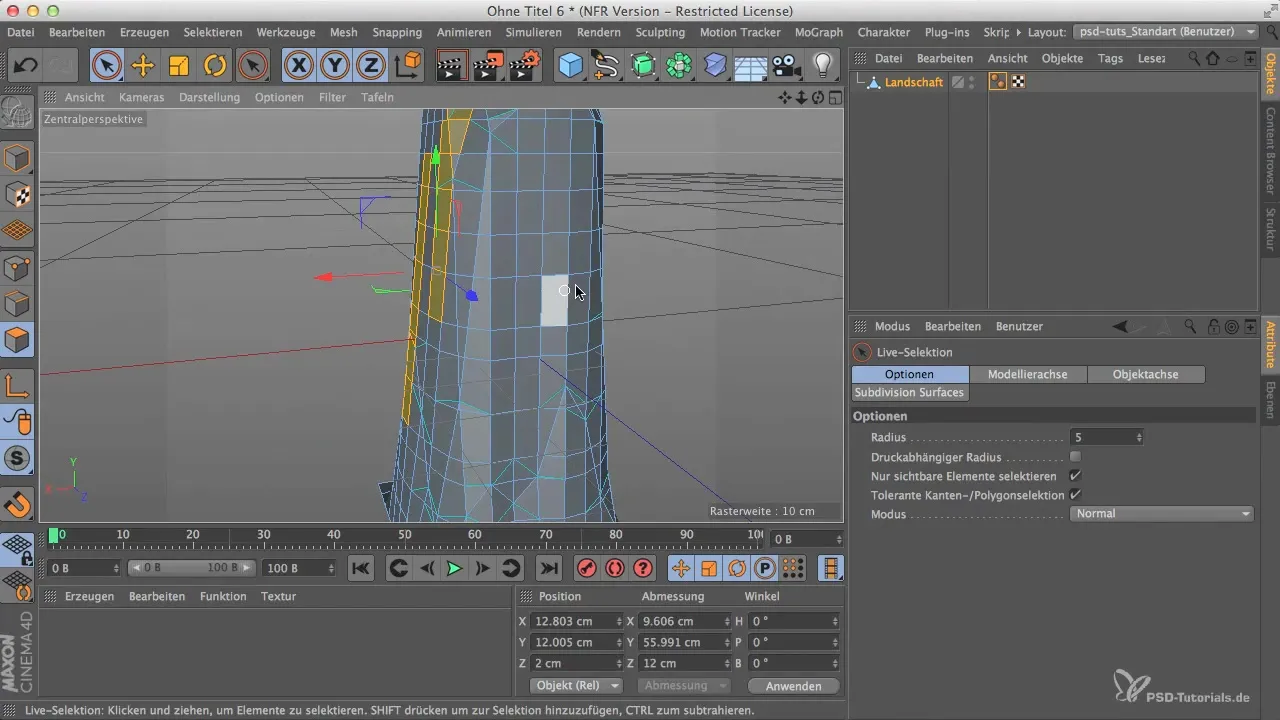
Шаг 9: Добавление экструзии
Используй технику экструзии, чтобы придать выбранным областям больше объема. Это увеличит плотность полигонов в этих местах, что придаст башне динамичный вид. Убедись, что при этом общая картина не перегружена.

Шаг 10: Последние корректировки
Перед тем как закрыть свою модель, проверь отдельные точки и края на наличие возможных проблем. Иногда может потребоваться внести некоторые изменения в последний момент, чтобы убедиться, что модель хорошо смотрится в финальной презентации. Не торопись, чтобы создать модель по своим предпочтениям.
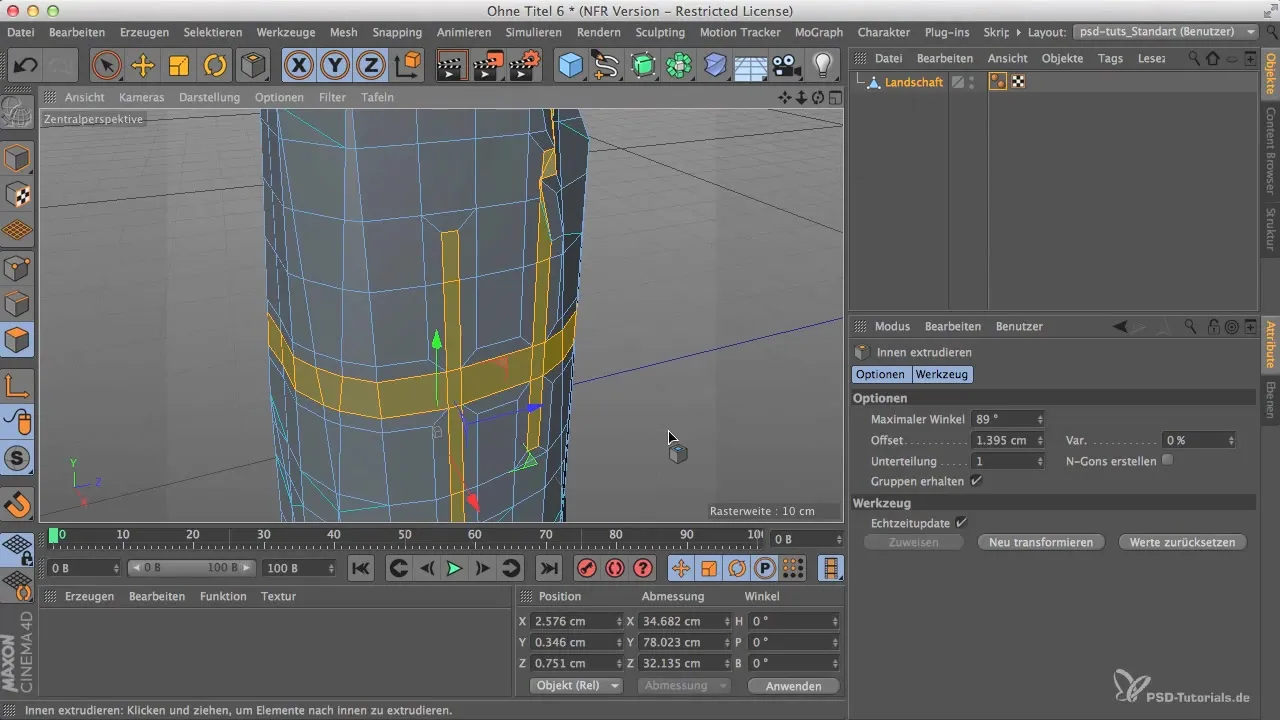
Резюме
В этом руководстве ты научился, как из ландшафтного объекта создать впечатляющую башню в Cinema 4D. Приведенные шаги помогут тебе создать структуру, настроить плотность полигонов и добиться эстетического, органического внешнего вида.
Часто задаваемые вопросы
Как изменить размер ландшафтного объекта?Ты можешь изменить размер объекта в атрибутивном менеджере, изменив единицы измерения.
Как оптимизировать распределение полигонов?Используй инструмент трансформации и убедись, что генерируешь больше полигонов по бокам своей модели.
Каковы советы по обработке краев?Используй режим обработки краев и выбирай нерегулярные сечения, чтобы достичь органичного вида.
Какие функции предлагает инструмент живого выбора?Инструмент живого выбора позволяет легко выделять и настраивать полигоны для точных изменений.
Могу ли я изменить модель позже?Да, ты можешь в любой момент вносить дополнительные изменения, чтобы оптимизировать дизайн, пока не закроешь базовые элементы.


